كيفية إضافة علامة مائية إلى جميع مقاطع الفيديو على Windows / Mac / عبر الإنترنت / iOS / Android
هل كنت خائفًا من امتلاك شخص ما لأعمالك؟ ليس من الجيد جدًا أن يأخذ البعض أرصدة عملك ، لكن يمكنك إضافة علامة مائية إليه لتجنب ذلك. تتم إضافة علامة مائية إلى الفيديو قبل تصدير الفيديو ، فماذا تفعل إذا كنت تريد إضافة العلامة المائية إلى الفيديو النهائي؟ حسنًا ، أنت محظوظ لأنه يمكنك القيام بذلك لتجنب حصول شخص آخر على الفضل في عملك. هل تريد أن تعرف كيفية إضافة علامة مائية إلى الفيديو؟ سيكون لهذه الأسئلة إجابة لاحقًا في هذه المقالة.
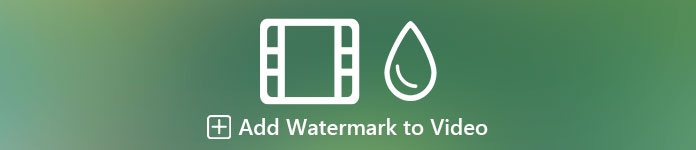
الجزء 1. أفضل طريقة لإضافة علامة مائية إلى الفيديو على نظامي التشغيل Windows و Mac
محول الفيديو النهائي تقدم لعملائها أفضل طريقة لإضافة شعار إلى مقطع فيديو في أي وقت وفي أي مكان. افترض أن هذه هي المرة الأولى التي تضيف فيها بئر علامة مائية باستخدام هذه الأداة ؛ يمكنك القيام بذلك بشكل فعال. بخلاف أي محرر ، تدعم هذه الأداة تنسيقات متعددة للتحميل ، مما يعني أنه يمكنك إضافة أي تنسيق فيديو وإضافة علامة مائية هنا دون القلق إذا كانت غير مدعومة. ماذا بعد؟ باستخدام الأداة النهائية ، يمكنك الحصول على تجربة رائعة لإضافة علامة مائية إلى إبداعك ، وسواء كان نصًا أو صورة ، يمكنك القيام بذلك هنا. إذا لفتت هذه الأداة انتباهك ، فيمكنك اتباع العرض التوضيحي الذي قدمناه أدناه لمساعدتك في إدراج علامة مائية على الفيديو الخاص بك بسهولة.
خطوات حول كيفية إضافة علامة مائية إلى الفيديو الخاص بك باستخدام الأداة Ultimate Tool
الخطوة 1. قم بتنزيل الأداة النهائية على محرك الكمبيوتر الخاص بك عن طريق النقر فوق زر التنزيل الموضح أدناه. تأكد من اختيار النظام الأساسي الذي تستخدمه ، واتبع عملية التثبيت التالية ، ثم انقر فوق ابدأ الآن لتشغيل الأداة.
الخطوة 2. بعد فتح البرنامج ، انتقل إلى صندوق الأدوات قسم وحدد علامة مائية على الفيديو.
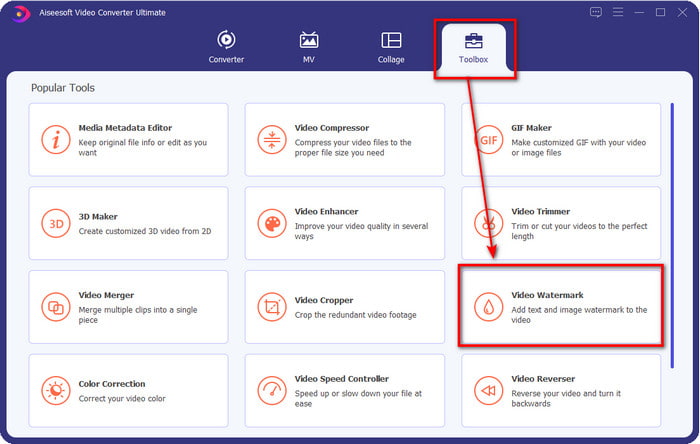
الخطوه 3. اضغط على + زر لإضافة ملف الفيديو الذي تريده لإضافة علامة مائية. انقر افتح بعد تحديد ملف الفيديو
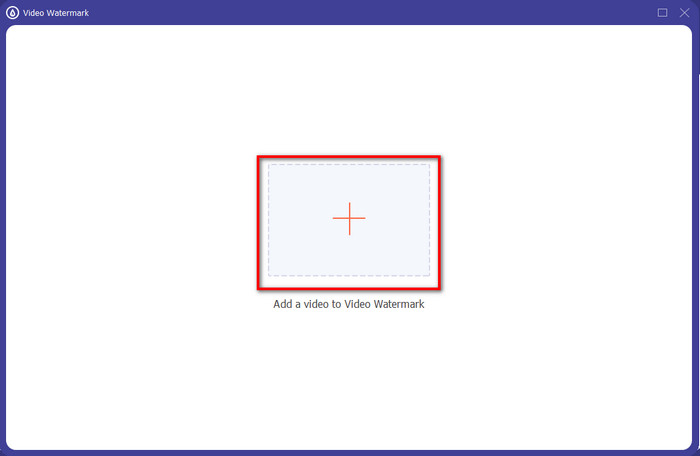
الخطوة 4. ستظهر نافذة جديدة ؛ يمكنك إضافة العلامة المائية التي تريدها بالنقر نص العلامة المائية أو صورة العلامة المائية. اقرأ التفاصيل التالية أدناه لإضافة نص أو صورة أو كليهما كعلامة مائية على الفيديو الخاص بك.
الخيار الأول. استخدم نص العلامة المائية
إذا قمت بالنقر فوق ملف نص العلامة المائية، أضف النص الموجود في هذا الجزء واستخدم ميزات التحرير المتوفرة في قسم التحرير هذا.
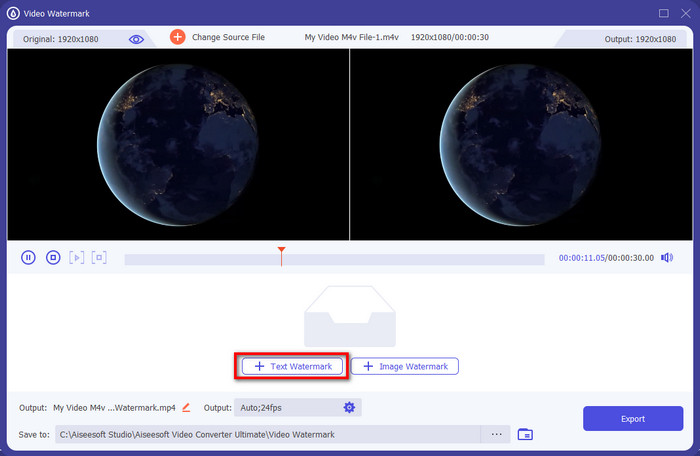
أضف النص في حقل النص ، وإذا كنت راضيًا عن النص ، فيمكنك الآن امسك واسحب النص ووضعه على الفيديو إذا أردت.
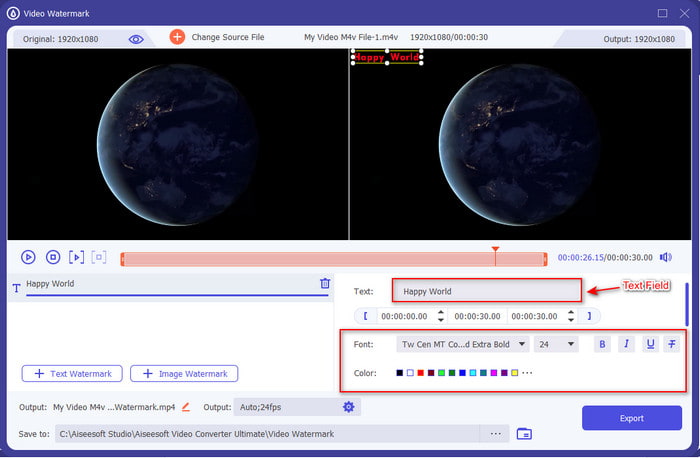
الخيار الثاني. استخدم صورة العلامة المائية
إذا كنت تريد معرفة كيفية إضافة شعار إلى مقطع فيديو ، فانقر فوق صورة العلامة المائية، سيكون هناك مجلد على شاشتك. ابحث عن الصورة التي تريد استخدام العلامة المائية هنا واضغط افتح المضي قدما.
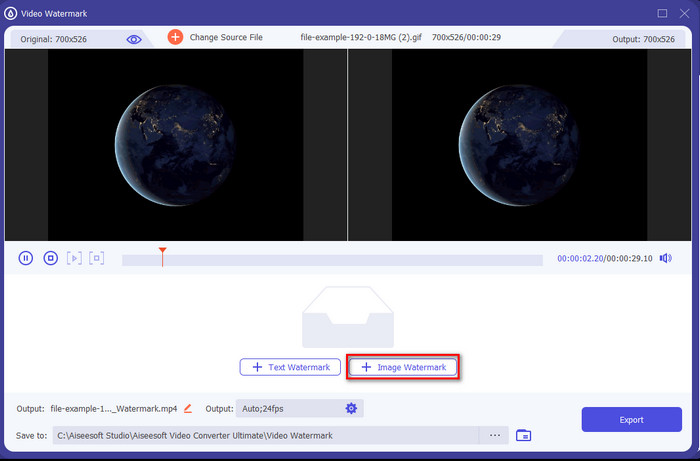
بعد ذلك ، يمكنك الآن معالجة رؤية الصورة عن طريق ضبط ملف المنزلق من التعتيم أو تدوير الصورة. ضع الصورة في المكان الذي تريده وانتقل إلى الخطوة التالية.
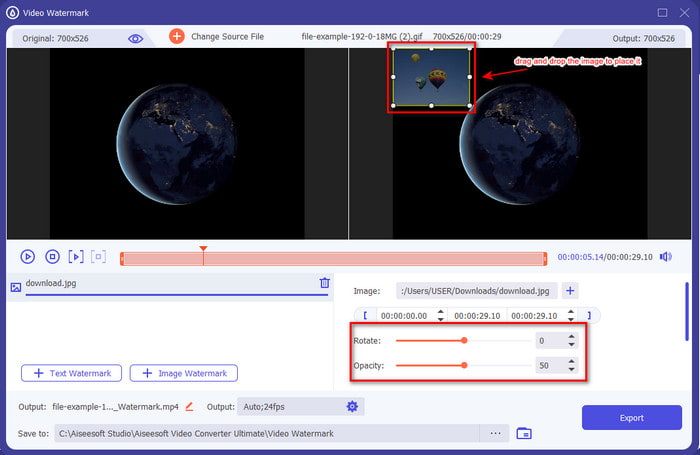
الخطوة الخامسة. بعد هذه الخطوات ، حان الوقت الآن لتنزيل الفيديو بالنقر فوق تصدير زر. بحلول الوقت الذي يصبح فيه الملف جاهزًا ، ستجد أسفل الزر نجاحًا. مع ذلك ، لا يمكن لأي شخص سرقة الفيديو الخاص بك بسبب العلامة المائية التي أضفتها.
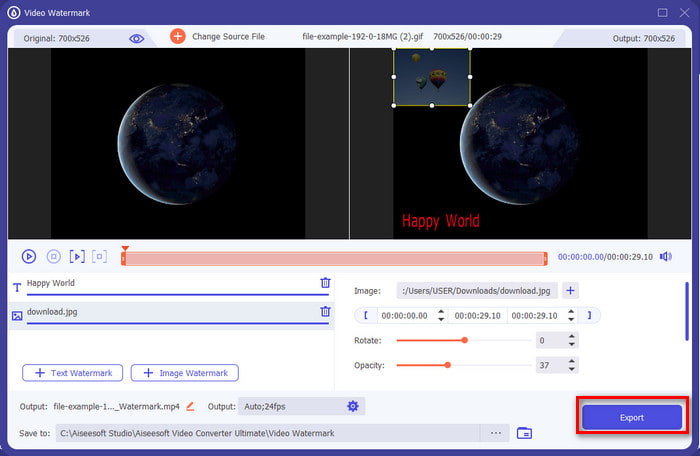
الجزء 2. 2 أفضل الطرق لوضع علامة مائية على الفيديو على iOS و Android
علامة مائية + صور فيديو (iOS)
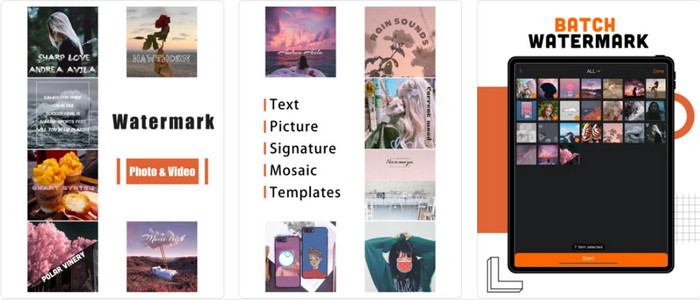
كيفية وضع علامة مائية على مقاطع الفيديو على نظام iOS؟ يمكنك استخدام علامة مائية + صور فيديو لإضافة واحد. يمكنك تنزيل هذا التطبيق من أي متجر تطبيقات متاح على iOS أو iPad لإضافة علامة مائية. ما هو جيد في هذا التطبيق هو أنه يدعم علامة مائية بملء الشاشة إذا كنت بحاجة إلى واحدة. على الرغم من أنه يمكنك استخدام هذا لإضافة علامة مائية على الصور ، إلا أنه يجب عليك الشراء والوصول إلى ميزتها المميزة لإضافة علامة مائية على الفيديو. علاوة على ذلك ، هناك بعض الحالات التي يواجه فيها المستخدمون مشكلة في إضافة علامات مائية إلى مقاطع الفيديو الخاصة بهم بسبب أخطاء التخزين. على الرغم من أن الأخطاء لا تزال تحدث اليوم ، فلا يزال بإمكانك تنزيلها على جهاز iOS الخاص بك واستخدامها لإضافة العلامة المائية.
علامة مائية للفيديو - علامة مائية على الفيديو (Android)
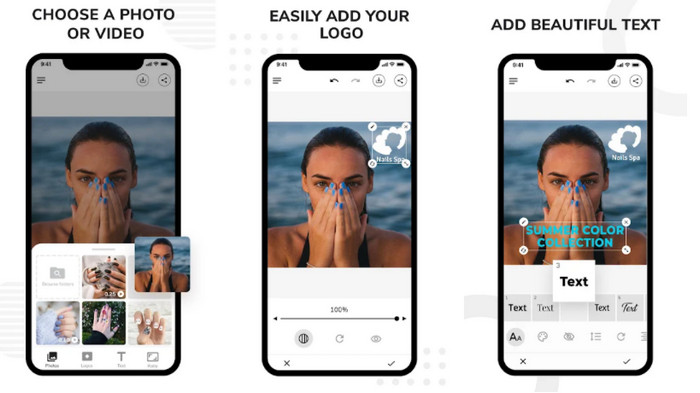
كيفية إضافة علامة مائية على الفيديو في Android؟ مع علامة مائية على الفيديو- علامة مائية على الفيديو يمكن أن تساعدك في هذه المهمة. يتيح لك هذا التطبيق إنشاء شعار مخصص أو علامة مائية لإضافتها إلى الفيديو الخاص بك. على الرغم من أن هذه الأداة مجانية للتنزيل على متجر Play وحصلت بالفعل على 5.0 نجمة من المستخدمين ، إلا أنها تواجه بعض المشكلات. إحدى المشكلات التي واجهناها باستخدام هذا هي أن حجم ملف الفيديو الأصلي أصبح هائلاً بعد إضافة علامة مائية. ولكن إذا كنت ترغب في تثبيت التطبيق على جهاز Android الخاص بك ، فأنت حر في القيام بذلك من خلال البحث عنه على PlayStore.
الجزء 3. أفضل طريقة حول كيفية إضافة علامة مائية في الفيديو عبر الإنترنت مجانًا
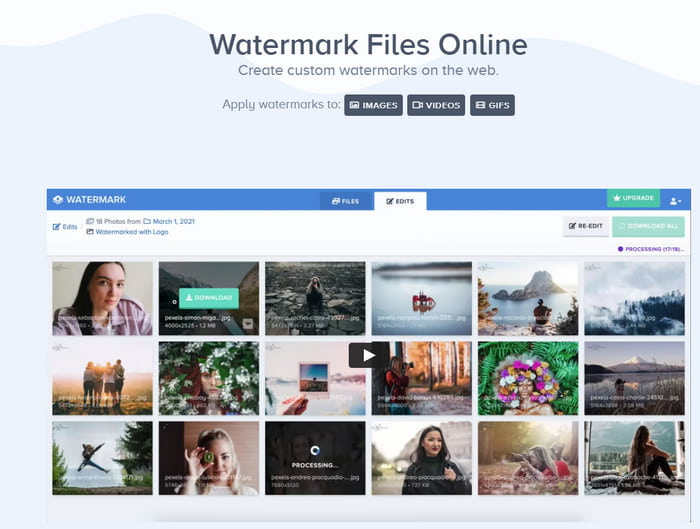
لا تريد التنزيل وما زلت ترغب في معرفة كيفية وضع علامة مائية على الفيديو؟ مع العلامة المائية يمكنك القيام بذلك بسهولة. توفر هذه الأداة وسيلة بسيطة لكنها فعالة في مجال تحرير الفيديو. ومع ذلك ، لا تقدم أداة الويب هذه عرضًا كاملاً لميزات التحرير التي يمكنك استخدامها ، على عكس الأداة النهائية. ولكن إذا كنت ترغب في إضافة علامة مائية أو شعار بسيط ، يمكن أن تساعدك هذه الأداة.
الخطوة 1. افتح المستعرض الخاص بك وابحث في Watermark.ws. بعد ذلك ، انقر فوق البدء، انتظر حتى يتم تحميل webtool ، انقر فوق تحديد الملفات للتحميل ، والبحث ، وتحميل الفيديو.
الخطوة 2. اسحب المؤشر إلى الفيديو وانقر تعديل. انقر علامة مائية، أضف النص أو الصور التي تريدها ، امسك واسحب النص أو الصورة ووضعها في المكان الذي تريد أن تنتمي إليه.
الخطوه 3. انقر إنهاء وتطبيق لتصدير الفيديو بعلامة مائية.
متعلق ب:
كيفية إضافة ترجمات إلى الفيديو
الجزء 4. أسئلة وأجوبة حول إضافة علامة مائية إلى الفيديو
لماذا نضيف علامة مائية على الفيديو؟
تُستخدم هذه التقنية عادةً للترويج لاسم العلامة التجارية أو الشركة التي جاء منها المنتج. لكن في بعض الحالات ، يستخدم الفنانون ذلك للتأكد من عدم قدرة أي شخص على نسخ أعمالهم بحرية ؛ يُعرف باسم الحماية المزدوجة.
أي جزء من الفيديو أو الصورة هو أفضل جزء لإضافة علامة مائية؟
إنه مثالي لوضع العلامة المائية في منتصف الصورة أو مقطع الفيديو الخاص بعملك لتجنب قصه إذا كان على الحواف. ومع ذلك ، قد يؤدي هذا إلى تدهور عملك لأنه يحتوي على علامة مائية في المنتصف.
ما هو حجم العلامة المائية؟
حسنًا ، هذا يعتمد على احتياجاتك. بعض العلامات المائية صغيرة والبعض الآخر ليس كذلك. لنفترض أنك تريد كشف علامتك المائية ، فإن العلامة الكبيرة تكون مثالية. ولكن إذا كنت تريد علامة مائية أقل ترويعًا ، فيمكنك استخدام العلامة المائية الأصغر.
خاتمة
الآن بعد أن تعلمنا طرقًا مختلفة لإضافة شعار على مقطع فيديو ، فاختر ما يجب عليك استخدامه الآن. تعد هذه الأدوات الموجودة في المقالة واحدة من أفضل الأدوات المتوفرة في السوق ، ولكن إذا كنت مستخدمًا يحب أن يكون لديك أداة متعددة الأغراض ، فانتقل إلى محول الفيديو النهائي. لماذا لا؟ بمساعدة هذه الأداة ، يمكن للمحترفين والمبتدئين إضافة شعار رائع على أي فيديو مثل MP4 و MOV و MKV و AVI و WMV و MTV والمزيد. هل مازال لديك شك؟ إذا كان الأمر كذلك ، فقم بتنزيله وجربه بنفسك لتنبهر بما تستطيع الأداة القيام به.



 محول الفيديو النهائي
محول الفيديو النهائي مسجل الشاشة
مسجل الشاشة


